단계별로 따라하기! NotebookLM 사용법 완벽 가이드 (시리즈 #2)
안녕하세요! 'AI 생산성 도구 활용법' 시리즈 두 번째 시간입니다. 지난 글 [✨ 공부/리서치 필수템! Google AI 'NotebookLM' 파헤치기 (시리즈 #1)]에서는 Google의 AI 연구/글쓰기 도구인 NotebookLM의 기본적인 소개와 기능들을 살펴보았습니다. 이제는 그 기능을 직접 활용해 볼 차례입니다!
이번 글에서는 NotebookLM에 문서를 업로드하고, AI 기능을 활용하여 자료를 분석하고 아이디어를 얻는 단계별 사용 방법을 상세하게 안내해 드리겠습니다. 이 가이드를 따라 해보시면 NotebookLM을 여러분의 학습 및 작업 과정에 바로 적용할 수 있을 거예요!
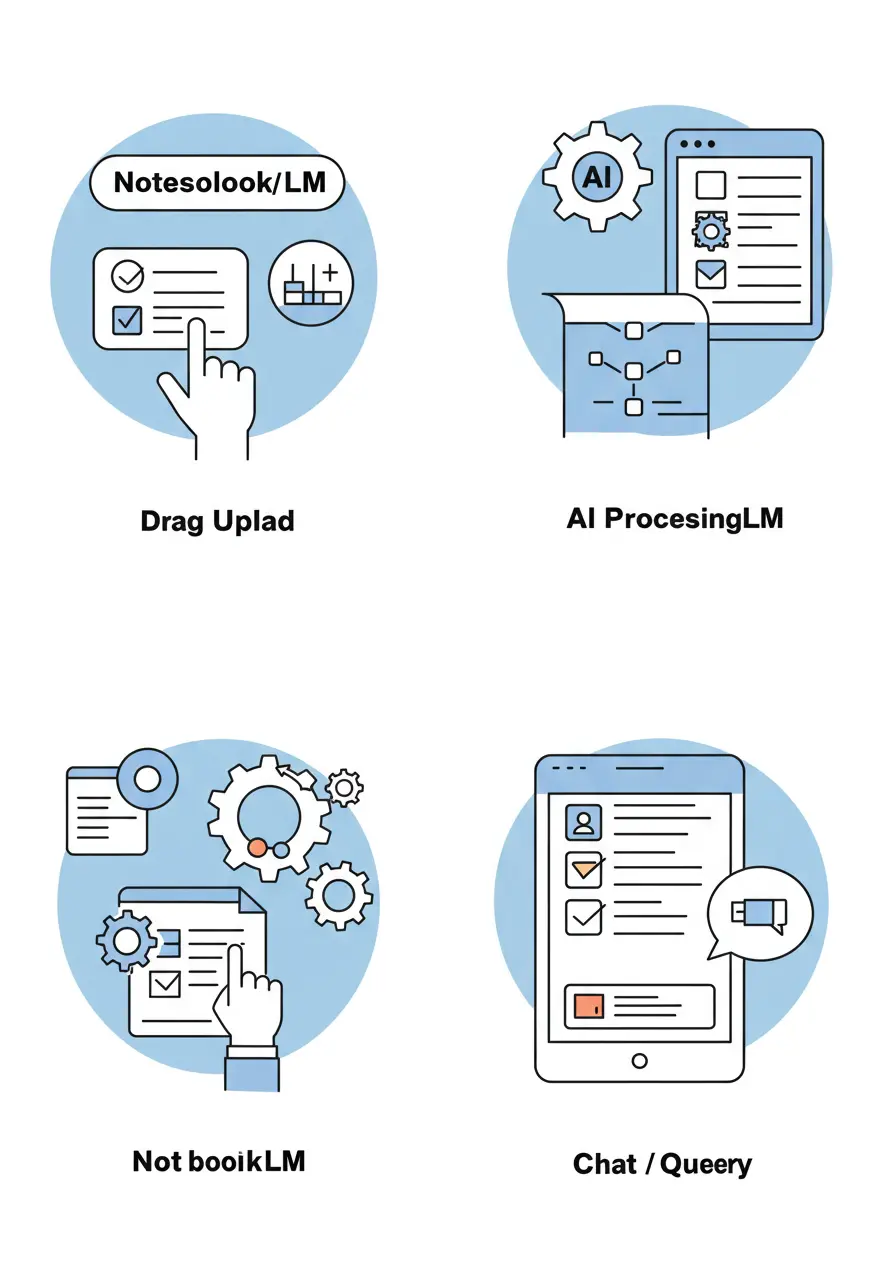
NotebookLM 사용 시작하기
NotebookLM 사용은 매우 간단합니다. 웹 브라우저를 통해 NotebookLM 웹사이트에 접속하는 것부터 시작해 볼까요?
단계 1: NotebookLM 접속하기
사용하시는 웹 브라우저를 열고 NotebookLM 공식 웹사이트로 접속합니다. (Google 검색을 통해 쉽게 찾을 수 있습니다.) Google 계정으로 로그인해야 이용 가능합니다.
단계 2: 새로운 Notebook 만들기
NotebookLM에 접속하면 '새로운 Notebook 만들기' 또는 유사한 버튼이 보일 것입니다. 클릭하여 새로운 작업 공간을 생성합니다. Notebook은 특정 프로젝트나 주제에 대한 자료들을 모아 관리하는 공간이라고 생각하시면 됩니다.
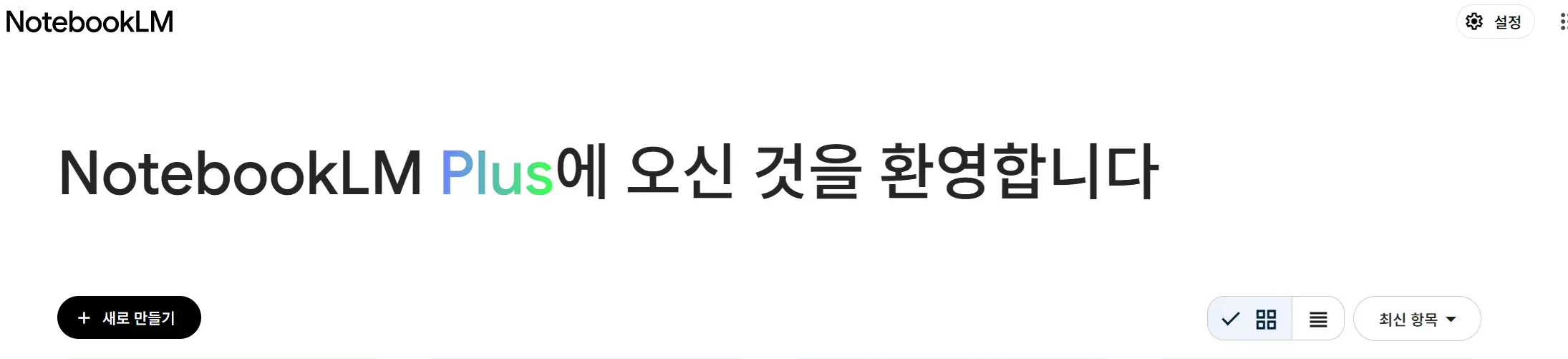
자료(Source) 업로드하기
이제 NotebookLM이 분석할 여러분의 자료를 업로드할 차례입니다. NotebookLM은 다양한 문서 형식을 지원합니다.
단계 3: 소스(Source) 업로드하기
- 'Add source' 또는 유사한 버튼을 클릭합니다.
- 컴퓨터에 저장된 파일(PDF, .docx 등)을 선택하거나 Google Drive에 있는 문서를 가져올 수 있습니다. (지원되는 파일 형식은 변경될 수 있으므로 확인이 필요합니다.)
- 하나 또는 여러 개의 문서를 동시에 업로드할 수 있습니다.
단계 4: AI 처리 기다리기
문서를 업로드하면 NotebookLM AI가 자동으로 해당 자료를 읽고 분석하는 과정이 진행됩니다. 문서의 양에 따라 시간이 다소 소요될 수 있습니다. 분석이 완료되면 알림이 표시됩니다.

AI 기능 활용하여 자료 탐색하기
AI 분석이 완료되면 이제 NotebookLM의 강력한 기능들을 사용하여 자료를 탐색하고 아이디어를 얻을 수 있습니다.
단계 5: AI에게 질문하기 (Grounded Q&A)
- 화면 하단 또는 측면에 있는 대화창에 업로드된 문서의 내용에 대해 궁금한 점을 자연어로 질문합니다.
- 예: "이 문서에서 [특정 주제]에 대해 설명하는 부분은 어디인가요?", "[핵심 개념]의 정의는 무엇인가요?", "이 연구의 주요 결과는 무엇인가요?"
- NotebookLM은 업로드된 자료에 기반하여 답변을 생성하고, 해당 정보가 나온 원문의 출처(페이지 번호 또는 문서 위치)를 함께 제시합니다.
단계 6: 자동 요약 기능 활용하기
- AI가 제공하는 자동 요약을 확인합니다. 전체 문서에 대한 요약이나 특정 섹션에 대한 요약을 요청할 수 있습니다.
- 주요 내용을 빠르게 파악하거나, 다른 사람에게 자료 내용을 공유할 때 유용합니다.
단계 7: 핵심 주제 및 아이디어 얻기
- NotebookLM은 문서의 핵심 주제나 관련 아이디어를 제안하기도 합니다. 이러한 제안들을 참고하여 자료의 중요한 부분을 빠르게 파악하거나 새로운 탐색 방향을 설정할 수 있습니다.
- 'Suggest questions' 또는 'Explore topics'와 같은 기능을 활용해 보세요.
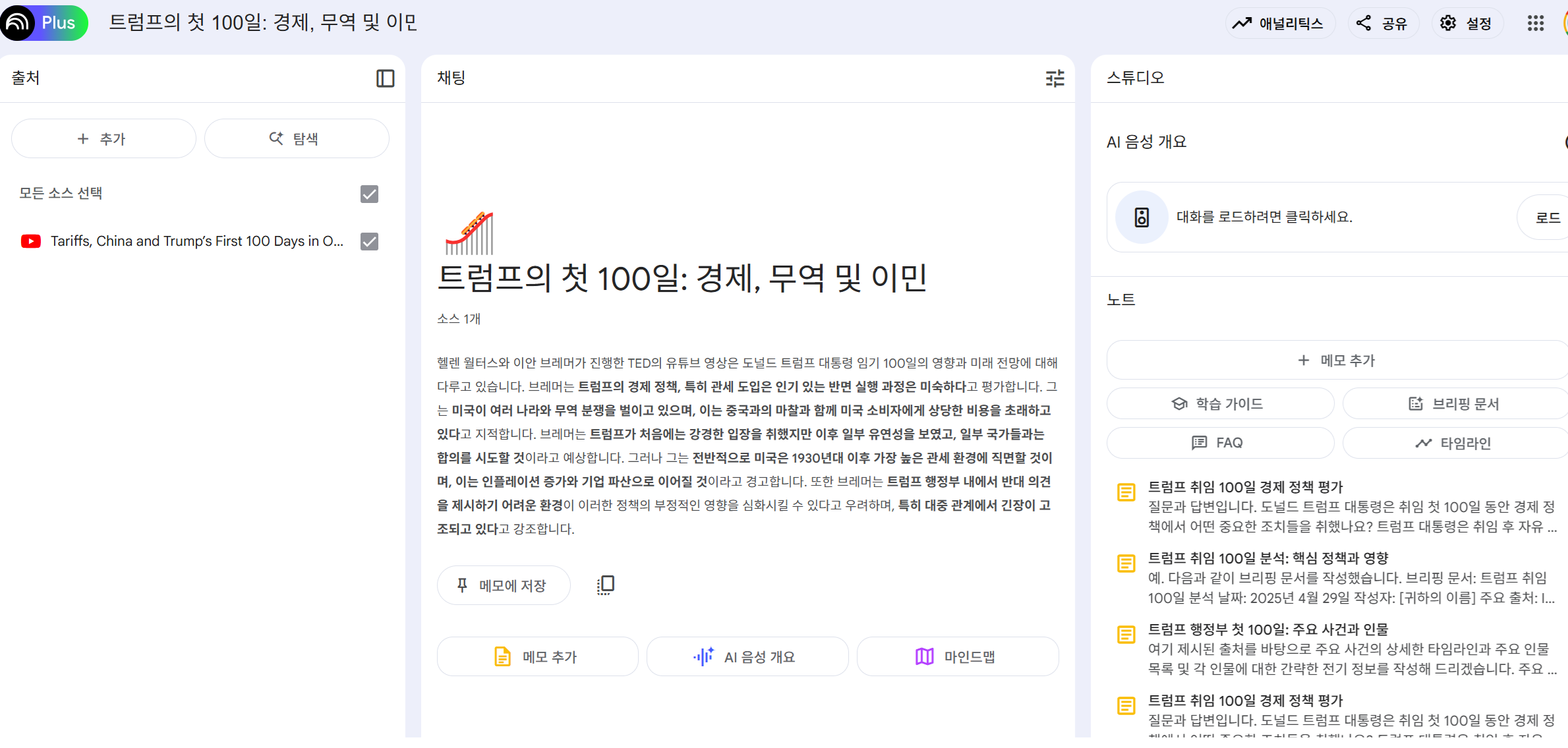
Notebook 관리 및 심화 활용
NotebookLM은 자료를 체계적으로 관리하고 AI와의 상호작용 내용을 저장하는 기능도 제공합니다.
단계 8: 노트 및 메모 활용
- AI와의 대화 중 중요한 정보나 떠오른 아이디어를 '노트' 형태로 저장할 수 있습니다.
- 자료를 읽다가 중요한 부분을 발견하면 해당 부분을 선택하여 메모를 추가하거나 AI에게 질문할 수 있습니다.
단계 9: 자료 관리 및 공유
- 업로드된 소스 목록을 확인하고 관리합니다. 필요에 따라 소스를 추가하거나 삭제할 수 있습니다.
- 작성한 노트나 요약 내용을 내보내기 하거나, 동료와 Notebook을 공유하는 기능도 탐색해 볼 수 있습니다.
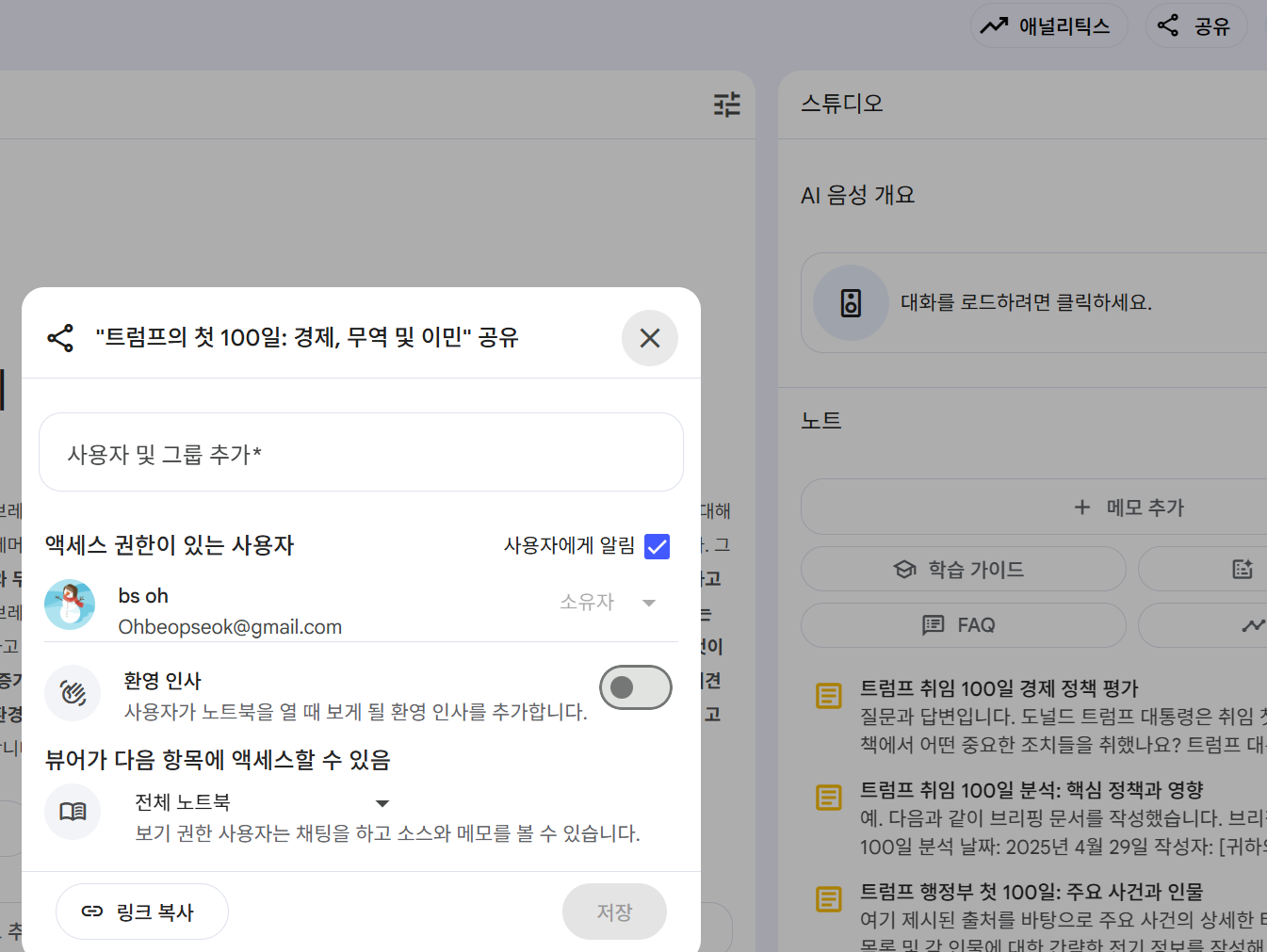
결론: 직접 경험해보는 것이 중요!
NotebookLM의 단계별 사용법을 따라가다 보면 생각보다 쉽게 AI를 활용하여 자료를 분석하고 필요한 정보를 얻을 수 있음을 알게 되실 것입니다. 가장 효과적인 방법은 직접 여러분의 자료를 가지고 NotebookLM을 사용해보는 것입니다.
처음에는 간단한 문서로 시작하여 AI의 답변을 확인하고 질문하는 연습을 해보세요. 익숙해지면 더 복잡하고 많은 양의 자료를 업로드하여 NotebookLM의 진가를 경험할 수 있을 것입니다.
자, 이제 여러분의 차례입니다! NotebookLM에 접속하여 첫 번째 Notebook을 만들고 자료를 업로드해 보세요. 사용해보신 경험을 댓글로 공유해주시면 감사하겠습니다! 👇
'AI 생산성 도구 활용법' 시리즈는 계속됩니다. 다음 글에서는 NotebookLM의 실제 활용 사례와 더 효과적인 사용 팁에 대해 다루어 보겠습니다. 많은 기대 부탁드려요!